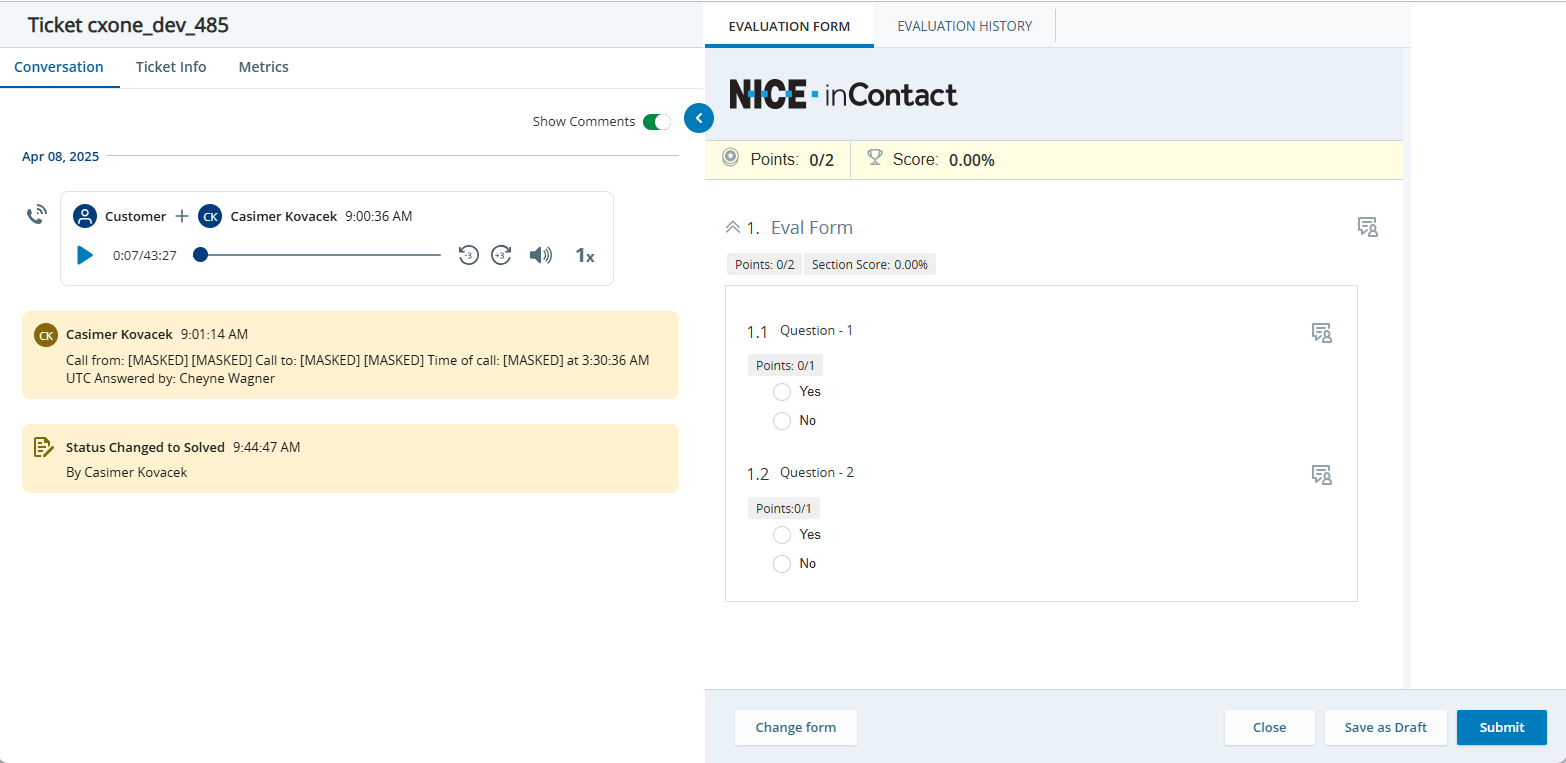Quando um plano de qualidade![]() Uma ferramenta de garantia de qualidade. Ele coleta interações aleatórias com base nos filtros definidos por você e envia essas interações aos avaliadores para revisão. atribui uma interação para avaliação, você pode reproduzir a interação e abrir a avaliação associada formulário
Uma ferramenta de garantia de qualidade. Ele coleta interações aleatórias com base nos filtros definidos por você e envia essas interações aos avaliadores para revisão. atribui uma interação para avaliação, você pode reproduzir a interação e abrir a avaliação associada formulário![]() Uma coleção de perguntas usadas para avaliar as interações do agente. diretamente da sua página de Tarefas de avaliação.
Uma coleção de perguntas usadas para avaliar as interações do agente. diretamente da sua página de Tarefas de avaliação.
Existem dois tipos de avaliação que podem ser distribuídos pelo Planejador de qualidade:
- Avaliação padrão - Você recebe a interação de um agente para reproduzir e responder às perguntas no formulário atribuído.
- Avaliação Colaborativa-Você recebe a interação de um agente para reproduzir e responder às perguntas no formulário atribuído. Ao mesmo tempo, o agente recebe a interação e realiza uma autoavaliação usando o mesmo formulário.
Para avaliações padrão, você pode excluir ou substituir as tarefas, se necessário
Se substituir uma tarefa, uma nova que corresponda aos mesmos critérios de filtro será atribuída a você. Se excluir uma tarefa, você pode incluir um motivo para a exclusão. Esta informação será incluída no relatório de avaliação. Lembre-se de que o plano de qualidade não enviará uma nova interação para avaliação se você excluir uma tarefa de avaliação.
Davis Jones recebe diversas interações para revisar e avaliar no centro de contatos da Classics, Inc. Ao revisar uma interação, ele percebe que ela é muito curta antes mesmo de a pontuar. Acreditando que ela não fornecerá informações suficientes para uma avaliação justa, Davis decide substituí-la.
Ele inicia o processo de substituição, preenche o motivo e clica em Substituir. O sistema procura uma nova interação para avaliar que corresponda aos parâmetros do plano de qualidade. Davis então continua sua avaliação com a nova interação.
Uma bandeira  em um formulário significa que ele contém pelo menos uma pergunta crítica. Uma resposta errada em uma pergunta crítica resultará em desaprovação no formulário e definirá automaticamente a pontuação como zero.
em um formulário significa que ele contém pelo menos uma pergunta crítica. Uma resposta errada em uma pergunta crítica resultará em desaprovação no formulário e definirá automaticamente a pontuação como zero.
- Clique no seletor de aplicativo
 e selecioneMy Zone.
e selecioneMy Zone. -
Clique em Tarefas de avaliação.
-
Clique na interação que deseja avaliar.
O player e o formulário são abertos em novas janelas.
Se uma das janelas não abrir, verifique se ativou os pop-ups no seu navegador.
 As tarefas listadas em Minhas Tarefas são baseadas nas equipes atribuídas a você em Visualizações.
As tarefas listadas em Minhas Tarefas são baseadas nas equipes atribuídas a você em Visualizações.
Se o acesso à visualização de avaliação for removido após a atribuição da tarefa ao avaliador, o avaliador não poderá realizar a avaliação.
Exemplo 1:
Se um avaliador tiver acesso à Equipe A, conforme a visualização Avaliação, a avaliação poderá ser reproduzida e a avaliação da interação atribuída à Equipe A poderá ser realizada.
Exemplo 2:
Se um avaliador não tiver acesso à Equipe A de acordo com a visão de avaliação, o avaliador não poderá realizar a avaliação. Uma mensagem de erro será exibida ao tentar abrir a tarefa.
-
Reproduza a interação e responda às perguntas no formulário.
Você pode visualizar os pontos ganhos e o máximo de pontos possíveis para cada pergunta individual conforme os avalia e pontua. Você pode ver a pontuação total na parte superior do formulário e a pontuação da seção na parte superior de cada seção.
Uma bandeira
 antes de uma pergunta, significa que é uma pergunta crítica.
antes de uma pergunta, significa que é uma pergunta crítica. -
Você pode adicionar um comentário em qualquer uma das perguntas. Esses comentários ficarão visíveis para qualquer pessoa que veja a avaliação.
Clique no ícone de comentário, insira seu comentário e clique em Enviar.
-
Se a avaliação for uma avaliação padrão, você poderá alterar o formulário se necessário. Clique em Alterar formulário e selecione um novo na lista.
-
Depois de concluir a avaliação, salve-a seguindo um destes procedimentos:
-
Clique em Salvar como rascunho para salvar a avaliação para mais tarde.
-
Clique em Enviar ao agente para concluir a avaliação.
-
Clique em Fechar para cancelar a avaliação.
Dependendo do fluxo de trabalho de avaliação definido no formulário, a avaliação pode ou não ir para o agente.
-
Avaliando um Chamado
Os Avaliadores agora podem avaliar e calibrar os tickets na página Chamado Search, permitindo que você crie uma nova avaliação e calibração para cada ticket.
Quando um plano de qualidade![]() Uma ferramenta de garantia de qualidade. Ele coleta interações aleatórias com base nos filtros definidos por você e envia essas interações aos avaliadores para revisão. atribui a você uma avaliação para um ticket, você pode acessar o ticket e abrir o formulário de avaliação correspondente diretamente da sua página Tarefas de avaliação. Cada vez que um ticket for resolvido e fechado, ele será distribuído para avaliação. Isso ajuda os avaliadores a se manterem atualizados e gerenciarem suas avaliações de tickets com mais eficiência. A avaliação de um ticket envolve uma revisão abrangente das informações do ticket, interação do agente, informações do ticket e métricas de qualidade.
Uma ferramenta de garantia de qualidade. Ele coleta interações aleatórias com base nos filtros definidos por você e envia essas interações aos avaliadores para revisão. atribui a você uma avaliação para um ticket, você pode acessar o ticket e abrir o formulário de avaliação correspondente diretamente da sua página Tarefas de avaliação. Cada vez que um ticket for resolvido e fechado, ele será distribuído para avaliação. Isso ajuda os avaliadores a se manterem atualizados e gerenciarem suas avaliações de tickets com mais eficiência. A avaliação de um ticket envolve uma revisão abrangente das informações do ticket, interação do agente, informações do ticket e métricas de qualidade.
Para criar uma avaliação em um ticket:
- Clique no seletor de aplicativo
 e selecioneInteractions Hub.
e selecioneInteractions Hub. -
Clique em Pesquisa de chamados
 à esquerda.
à esquerda. -
Clique em Opções
 e selecione Avaliar.
e selecione Avaliar.Você pode ver Avaliar no Menu de ações somente se o ticket pertencer a uma equipe atribuída a você em visualizações.
-
Na janela Criar Nova Avaliação, selecione avaliador, agente e um formulário. Clique em Avaliar.
A avaliação foi salva com êxito.
-
O visualizador de Chamado e o formulário de avaliação são exibidos juntos, lado a lado.
-
Em Para avaliar uma interação siga Etapa 4, Etapa 5, Etapa 6 e Etapa 7. Dependendo do fluxo de trabalho de avaliação definido no formulário, a avaliação de um ticket pode ou não ir para o agente.
Visualizador de Chamados
O visualizador de tickets fornece uma interface centralizada para revisar e gerenciar detalhes de tickets. Ele foi projetado para oferecer aos usuários uma visão clara e organizada do ciclo de vida, das interações e das métricas de desempenho de cada ticket. O visualizador de tickets é dividido nas três guias principais a seguir:
Se os dados na guia Informações e métricas do Chamado estiverem ausentes, eles não serão exibidos aqui.
-
A aba Conversa exibe uma transcrição das ações e interações no ticket. Isso inclui todos os canais suportados usados durante a vida útil do ticket, desde o início até a resolução. Cada interação aparece em seu carimbo de data/hora na transcrição.
- As interações baseadas em texto de aplicativos de mensagens de bate-papo, e-mails e bate-papos ao vivo são transcritas.
- As gravações de chamadas de entrada ou saída são incorporadas como barras de reprodução de áudio na transcrição, com os participantes e a duração da chamada listados. Você pode controlar a velocidade de reprodução e avançar e retroceder a gravação.
- Ative Mostrar comentários para visualizar todos os comentários internos, alterações no status do ticket e notas de manuseio adicionadas pelo agente ao ticket.
-
A guia Informações dos tickets fornece as seguintes informações adicionais e um link para o ticket no CRM de origem.
- Visão geral dos detalhes do chamado
- ID do Chamado Externo: Um identificador exclusivo atribuído ao ticket pelo sistema CRM.
- Descrição: O título ou breve resumo do problema ou solicitação descrito no ticket.
- Data de criação: a data e hora em que o ticket foi criado inicialmente no CRM.
- Tipo de chamado: a classificação do ticket, como Solicitação, Incidente, Problemaou Tarefa.
- Primeiro Tipo de canal: O canal pelo qual o bilhete foi recebido pela primeira vez. Por exemplo, Email, Chatou Voice.
- Chamado Tipo de direção: Indica se o ticket foi iniciado pelo cliente Entrada ou por um agente Saída.
- Nível de prioridade: a urgência ou importância do ticket, normalmente categorizado como P3-Baixo, P2-Médioou P1-Alto.
- Status atual do Chamado: o estado atual do ticket, como Aberto, Pendente, Resolvidoou Fechado.
- Tags: Palavras-chave ou rótulos adicionados ao ticket para ajudar a categorizá-lo ou filtrá-lo com base em Solicitação de devolução ou Tipo de problema.
- URL de origem: O link ou página da web original a partir do qual o ticket foi enviado ou onde o problema foi relatado.
- Informações do primeiro atendente
- Nome do agente: o nome do agente que respondeu ao ticket pela primeira vez.
- Nome da Equipe: O nome da equipe à qual o agente pertence. Por exemplo, Suporte Técnico, Faturamento, Sucesso do Cliente e assim por diante.
- Nome do grupo de agentes: um grupo mais amplo de agentes, geralmente usado para encaminhar ou relatar os tickets.
-
Informações do primeiro solucionador
-
Nome do agente: o nome do agente que assumiu a propriedade do ticket pela primeira vez.
-
Nome da equipe: o grupo ou departamento ao qual o primeiro resolvedor pertence. Por exemplo, Suporte Técnico, Faturamento, Sucesso do Cliente e assim por diante.
-
-
Informações do último solucionador
-
Nome do agente: o nome do agente que resolveu o ticket.
-
Nome da equipe: o departamento ou grupo ao qual pertence o último agente resolutivo.
-
-
Informações do responsável pelo encerramento do chamado
-
Nome do agente: O nome do agente que fechou oficialmente o ticket após confirmar que o problema foi resolvido.
-
Nome da Equipe: O departamento ou grupo ao qual pertence o agente que fechou o ticket.
-
- Registros de data/hora do progresso do chamado
- Hora de início: O carimbo de data/hora no formato mmddyy mm:ss quando o ticket foi criado ou inserido pela primeira vez no sistema CRM.
- Hora da última atualização: a vez mais recente em que o ticket foi atualizado no formato mmddyy mm:ss - isso pode incluir respostas de agentes, respostas de clientes ou observações internas.
- Chamado Hora de Fechamento: O carimbo de data/hora no formato mmddyy mm:ss quando o ticket foi oficialmente marcado como resolvido ou fechado.
- Visão geral dos detalhes do chamado
-
A guia Métricas fornece análises sobre as informações do ticket. Eles são relatados no CRM integrado e incluem:
- Pontuação de satisfação do cliente
- Pontuação CSAT: uma classificação numérica (normalmente de 1 a 10) fornecida pelo cliente para indicar sua satisfação com a experiência de suporte.
- Informações da interação
- Número de vezes de reabertura: O número de vezes que um ticket fechado anteriormente foi reaberto pelo cliente ou agente para ação adicional.
- Número de respostas: A contagem total de trocas de mensagens (do cliente e do agente) na conversa do ticket.
- Número de interações iniciais: a contagem de engajamentos iniciais entre o agente e o solicitante para um ticket específico.
- Número de comentários visíveis: O número total de comentários adicionados ao ticket que são visíveis para o solicitante ou usuário final.
- Número de comentários internos: O número de comentários trocados de forma privada entre agentes ou equipes, não visíveis para o solicitante.
- Número de interações concluídas: o número total de interações que levaram à resolução ou ao encerramento do ticket.
- Duração da resposta e resolução
- Tempo da primeira resposta: o tempo decorrido entre a criação do ticket e a primeira resposta de um agente no formato mmddyyyy mm:ss.
- Duração da primeira resposta: o tempo gasto desde a criação do ticket até o envio da primeira resposta por um agente.
- Tempo da primeira resolução: o tempo necessário para fornecer a primeira resolução ao cliente, independentemente de o ticket ter sido fechado no formato mmddyyyy mm:ss.
- Duração da primeira resolução: o tempo total desde a criação do ticket até a primeira resolução, normalmente medido em horas ou minutos.
- Hora da última resolução: O carimbo de data/hora em que a resolução mais recente foi fornecida no formato mmdaaaa mm:ss, que pode ser diferente do primeiro se o ticket foi reaberto.
- Duração da última resolução: o tempo gasto desde a última interação do agente até o ponto em que o ticket foi marcado como resolvido.
- Tempo de resolução final: o tempo total decorrido desde a criação do ticket até a resolução final. Isso inclui todas as interações, escalonamentos e períodos de espera, oferecendo uma visão completa do ciclo de vida do ticket.
- Duração da interação
- Tempo de conversa: A duração total da conversa ativa em minutos e segundos entre o agente e o cliente durante uma chamada.
- Duração Tempo de atendimento: o tempo total que um agente gasta no ticket no formato mmdaaaa mm:ss, incluindo tempo de conversa, tempo de espera e tempo de encerramento.
- Duração do tempo de espera: o tempo total em minutos e segundos que o cliente foi colocado em espera durante a interação.
- Tempo de conclusão: o tempo gasto pelo agente em minutos e segundos após o término da chamada para concluir tarefas relacionadas, como registrar notas ou atualizar o ticket.
- Tempo de Espera da Chamada: O tempo que o cliente esperou na fila em minutos e segundos antes de a chamada ser atendida por um agente.
- Pontuação de satisfação do cliente
CXone Mpower Resumo da avaliação
-
O conteúdo desta seção é para um produto ou recurso em versão controlada (CR). Se você não faz parte do grupo CR e deseja obter mais informações, entre em contato com o seu Representante de contas.
-
Resumo da avaliação está disponível somente para avaliações concluídas.
Resumo da avaliação é um complemento pago para CXone Mpower Quality Management Advanced licença que usa IA generativa para fornecer um resumo claro, conciso e acionável do desempenho de um agente.
Ele simplifica o processo de avaliação ao destacar os principais pontos fortes e áreas de melhoria, permitindo que gerentes e supervisores entendam rapidamente o desempenho de um agente e desenvolvam estratégias eficazes de melhoria.
Ele analisa formulários![]() Uma coleção de perguntas usadas para avaliar as interações do agente. de avaliação, incluindo pontuações, comentários e respostas de texto, e cria resumos claros e úteis.
Uma coleção de perguntas usadas para avaliar as interações do agente. de avaliação, incluindo pontuações, comentários e respostas de texto, e cria resumos claros e úteis.
Esse recurso está disponível apenas para usuários com a licença Quality Management Advanced e IA generativa.
Resumo da avaliação Preview
A visualização do Resumo da avaliação fornece uma visão rápida e focada do desempenho do agente em não mais de 20 palavras.
- Clique no seletor de aplicativos
 e selecione My Zone > Qualidade Desempenho.
e selecione My Zone > Qualidade Desempenho. -
Selecione Equipes, Grupos e, em seguida, as datas desejadas.
-
Clique no agente para ver as avaliações.
-
Para as avaliações concluídas,
 é exibido na última coluna. Clique na
é exibido na última coluna. Clique na  para exibir Resumo da avaliação visualização. Ele fornece um resumo de alto nível do desempenho do agente.
para exibir Resumo da avaliação visualização. Ele fornece um resumo de alto nível do desempenho do agente. -
Clique em Resumo da avaliação para exibir Resumo da avaliação guia com um resumo detalhado da avaliação.
Detalhes do resumo da avaliação
A guia Resumo da avaliação mostra informações detalhadas da avaliação do agente. Tem diferentes seções:
Visão geral curta
A breve seção de visão geral do Resumo da avaliação oferece uma avaliação holística do desempenho em menos de 100 palavras. Ela destaca os pontos fortes, as áreas de melhoria e aborda todos os aspectos importantes. É um resumo rápido e abrangente do desempenho.
Visão geral detalhada
A seção de visão geral detalhada do Resumo da avaliação resume o desempenho geral do agente. Também incluem insights para perguntas que não estão em seções específicas. Esta visão geral abrangente é limitada a 500 palavras, oferece uma análise concisa e detalhada da avaliação do agente.
Pontos fortes e melhorias
Esta seção destaca as três principais áreas do desempenho de um agente, identificando pontos fortes e áreas de melhoria. Esses insights são derivados de ponderações de pontuação ou, na ausência de pontuação, da análise de perguntas e respostas. Essa abordagem direcionada ajuda os gerentes a priorizar os esforços de coaching, promovendo uma perspectiva equilibrada sobre pontos fortes e áreas de crescimento. É uma ferramenta essencial para a tomada de decisões baseada em dados e estratégias de melhoria de desempenho.
Sugestões
O Resumo da avaliação fornece ideias com base em comentários e perguntas de avaliações. Ele extrai feedback importante e oferece dicas de melhoria, ajudando os supervisores a usar esse feedback para ajudar os agentes a melhorar seu desempenho. Isso torna o coaching e o desenvolvimento de habilidades mais personalizados.
Opiniões
A opção Dar feedback na guia Resumo da avaliação oferece uma plataforma para feedback do usuário sobre sua utilidade, capturando satisfação e valor. Ele fornece espaço para insights adicionais e promove melhorias contínuas. Também destaca o compromisso da organização com o feedback e a colaboração, auxiliando nas decisões baseadas em dados e aprimoramentos iterativos.
Casos de Uso
1. Melhorando o desempenho do contact center com Resumo da avaliação
Personas: Sarah (Gerente do centro de contato), agentes do centro de contato.
Pré-condições: Sarah tem uma equipe de 20 agentes. Cada agente tem um formulário de avaliação detalhado.
Detalhes: Sarah quer analisar o desempenho de sua equipe e identificar áreas de melhoria. Em vez de passar manualmente pelo formulário de avaliação detalhado de cada agente, o que é demorado e ineficiente, Sarah usa o recurso Resumo da avaliação. O Resumo da avaliação fornece visões gerais concisas das avaliações de cada agente. Esses resumos destacam automaticamente os principais pontos fortes e as áreas que precisam ser melhoradas para cada agente. Sarah usa o Resumo da avaliação para identificar facilmente aspectos específicos do desempenho que requerem atenção, sem se perder nos detalhes. Com base nas áreas de melhoria identificadas, Sarah cria sessões de treinamento direcionadas para cada agente.
Benefícios:
-
O uso do Resumo de avaliação permite que Sarah forneça um coaching mais eficaz.
-
Isso resulta em um melhor desempenho do agente e uma melhor experiência do cliente.
Valor comercial: O recurso Resumo de avaliação aumenta a eficiência das avaliações de desempenho, permite treinamento direcionado e, por fim, leva à melhoria do desempenho do agente e da experiência do cliente. Isso economiza tempo para o gerente e fornece uma direção clara.
2. Poupar tempo no processo de avaliação
Personas: Michael, um avaliador em um centro de contato.
Pré-condições: o centro de contato contratou recentemente muitos novos agentes. Michael tem a tarefa de avaliar o desempenho desses novos agentes.
Detalhes: Michael recorre à ferramenta Resumo da avaliação para agilizar o processo de avaliação. Em vez de navegar por formulários de avaliação longos e detalhados para cada agente, Michael pode acessar visões gerais concisas da avaliação de cada agente por meio do Resumo da avaliação. O Resumo da avaliação fornece uma visão clara do desempenho do agente, destacando seus principais pontos fortes e áreas de melhoria.
Benefícios: ao aproveitar o Resumo da avaliação, Michael pode criar rapidamente os insights essenciais de cada avaliação, reduzindo significativamente o tempo gasto no processo de avaliação. Essa maior eficiência permite que Michael avalie mais agentes em menos tempo.
Valor comercial: garantir que todos os novos agentes recebam feedback e suporte em tempo hábil não só melhora o desempenho dos agentes, mas também aumenta a produtividade geral e a qualidade do serviço do centro de contato. Isso, por sua vez, pode levar ao aumento da satisfação do cliente e ao crescimento dos negócios.
Excluindo uma Avaliação
Os gerentes podem excluir avaliações para manter a relevância e a precisão na plataforma do Quality Management. Ao excluir uma avaliação, você deve fornecer um motivo para a exclusão, que será exibido em um dos relatórios Quality Management.
Você deve ter estas permissões:
-
Ferramentas QM Permissões > Avaliações > Efetuar avaliações: Todos os Permissões (Exibir, Avaliar, Substituir, Excluir, Atribuir, Editar)
Se você não puder excluir uma avaliação, verifique com seu administrador. O administrador pode encontrar essas permissões no CXone Mpower. Vá para Admin > Configurações de Segurança > Funções e permissões e selecione a função.
-
Ferramentas QM Permissões > Avaliações Resumo.
É possível excluir uma avaliação quando:
-
Rascunho/Em andamento - Avaliações que foram iniciadas, mas ainda não foram concluídas.
-
Novo/Reivindicado - Avaliações recém-criadas ou reivindicadas por um avaliador.
-
Parcialmente completo Colaborativo - Avaliações que estão em andamento em um fluxo de trabalho colaborativo.
-
Expirado - Avaliações que ultrapassaram a data de vencimento ou o período de validade.
-
Enviadas ao supervisor - Avaliações que foram encaminhadas a um supervisor para revisão.
-
Enviadas ao agente - Avaliações que foram compartilhadas com o agente.
-
Contestada - Avaliações que estão em revisão devido a uma contestação.
Para excluir uma avaliação:
- Clique no seletor de aplicativo
 e selecioneMy Zone.
e selecioneMy Zone. -
Clique em Desempenho de qualidade.
-
Na lista, clique em
 excluir em relação à avaliação que você deseja excluir.
excluir em relação à avaliação que você deseja excluir. -
Adicione um Motivo para explicar por que você está excluindo a avaliação na janela pop-up Excluir avaliação e clique em Excluir.
A seguinte mensagem é exibida: Excluindo essa avaliação pode alterar a pontuação média da avaliação. Continuar?
-
Clique em Sim para excluir a avaliação.
-
Quando uma avaliação é excluída, a pontuação média de avaliação do agente é recalculada.
-
A avaliação excluída é removida da página Avaliação do agente e não aparece mais na Pesquisa.
-
Além disso, a pontuação da avaliação é excluída das pontuações médias mostradas em Quality Management widgets, incluindo Performance da equipe, Avaliações e eventos de coaching e Pontuação do agente.